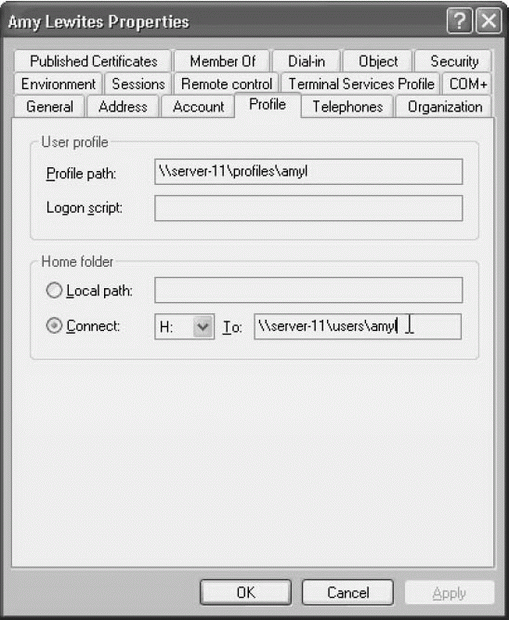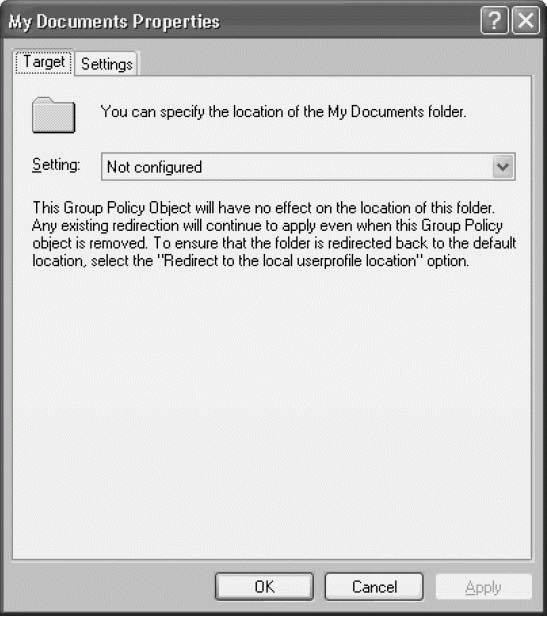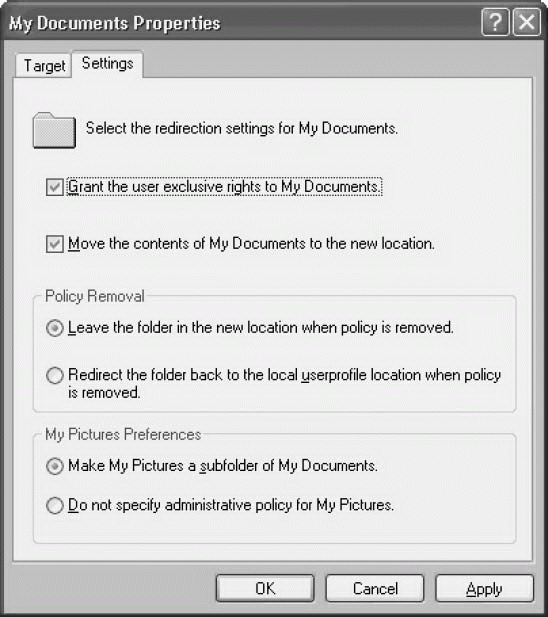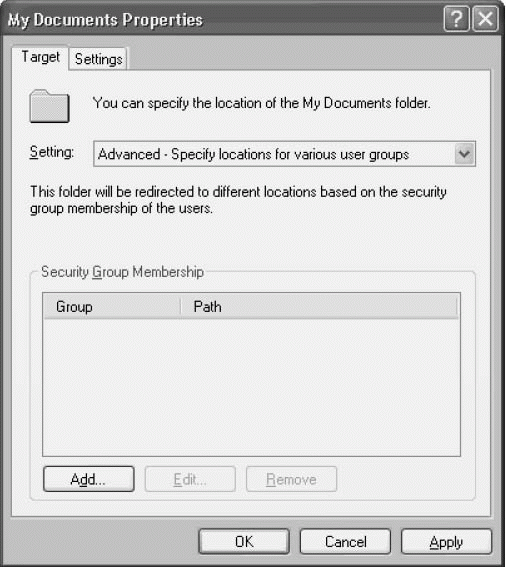Что такое домашняя папка
Управление пользователями и данными входа
Обязательные профили
Хотя это может показаться удобным на первый взгляд, лично я советую администраторам избегать использования обязательных профилей, поскольку это порождает множество проблем. Я редко встречал обстоятельства, при которых стоило использовать обязательные профили. У вас есть сотни политик, чтобы запрещать пользователям вносить изменения в их среду, и это намного более надежный подход, чем использование обязательных профилей. Но на тот случай, когда у вас имеется убедительная причина для реализации обязательных профилей, которую я не предусмотрел, ниже описывается это средство.
Обязательные профили очень похожи на перемещаемые профили; фактически это перемещаемые профили, однако этот профиль должен существовать в подпапке профилей пользователя на сервере, прежде чем этот пользователь выполнит вход, поскольку обязательный профиль не может быть записан на сервер клиентской рабочей станцией.
Создавая подпапку профилей для пользователя, вы должны реально создать эту подпапку на сервере, поскольку рабочая станция не может этого делать автоматически, как в случае перемещаемых профилей. Задайте полномочия Read and Execute (Чтение и выполнение).
Проблемы недоступных серверов
Наиболее распространенная проблема перемещаемых профилей возникает, когда при входе пользователя недоступен сервер, содержащий профиль этого пользователя. В этом случае Windows загружает локально кэшированную копию этого профиля. Если пользователь еще не выполнял вход на этом компьютере, то система создает новый временный профиль. В конце каждого сеанса временные профили удаляются. Изменения, внесенные пользователем в настройки и файлы рабочего стола, теряются после завершения сеанса пользователя.
Если сервер становится доступен во время работы пользователя, это не имеет значения. Изменения, которые пользователь внес в профиль, не записываются на сервер при завершении сеанса. Здесь действует простое правило: «недоступен при входе, значит, недоступен при выходе».
Домашние папки
Добавление домашних папок к профилям
Вам следует продумать концепцию домашних папок и принять решения по использованию этого средства для некоторых или всех пользователей. Большим преимуществом домашних папок является хранение документов пользователей на сервере, что гарантирует резервное копирование документов вашей компании.
Перенаправление документов в домашнюю папку
Если у пользователя без перемещаемого профиля имеется домашняя папка на сервере, то в окне My Computer появляется отображаемая буква накопителя, и приглашение в командной строке тоже содержит эту букву накопителя. Однако программы продолжают сохранять документы в папке My Documents, являющейся домашней папкой. Вам нужно перенаправить папку My Documents в домашнюю папку, и это можно делать разнообразными способами.
Чтобы пользователи не перенаправляли свои папки My Document вручную, вы можете использовать групповую политику, управляющую этим перенаправлением. Откройте редактор групповых политик (GPE) для данного домена или для организационной единицы (OU), содержащей нужных пользователей, и перейдите на уровень User Configuration\ Windows Settings\ Folder Redirection\My Documents. Щелкните правой кнопкой на объекте My Documents в дереве консоли, чтобы открыть диалоговое окно его свойств с выбранной вкладкой Target (рис. 12.11).
Поле Setting содержит раскрывающийся список со следующими вариантами выбора.
В поле Target folder location (Местоположение целевой папки) выберите один из следующих вариантов.
Во вкладке Settings, см. рис. 12.12, сконфигурируйте целевую папку, выбрав следующие опции.
Если вы как администратор хотите получить доступ в эту папку, то должны получить владение этой папкой. Если сбросить этот флажок, то задаются полномочия, определяемые наследованием (которые зависят от полномочий, заданных вами при создании родительской папки).
Перенаправление типа Advanced.Перенаправление типа Advanced используется для более крупных предприятий, где вы хотите назначить конкретные серверы, исходя из местоположения (групп). Если вы создали группы безопасности, которые связаны с отделами (например, группа для бухгалтерии), то это средство прекрасно подходит для перенаправления. Если выбрать этот вид перенаправления, то появится окно со списком Security Group Membership (Членство в группах безопасности), см. рис. 12.13.
Домашние папки пользователей



Домашняя папка (home directory) — это дополнительная папка, позволяющая пользователям хранить личные документы, а старым приложениям — сохранять документы по умолчанию. Домашняя папка располагается на клиентском компьютере или в общей папке на файловом сервере. Поскольку домашняя папка не является частью перемещаемого профиля пользователя, ее размер не влияет на сетевой трафик при входе в систему.
Имеется возможность разместить все домашние папки централизованно на сетевом сервере. Хранение всех домашних папок на файловом сервере дает ряд преимуществ:
1. пользователи получают доступ к своим домашним папкам с любого компьютера в сети;
2. поддержка и администрирование документов пользователя выполняется централизованно;
Для успешного создания домашних папок необходимо иметь разрешение на администрирование контейнерного объекта, где расположена учетная запись пользователя.
Группы и разрешения
Группа (group) — это набор учетных записей пользователей. Группы упрощают администрирование, позволяя назначать разрешения и права группе пользователей, а не каждой отдельной учетной записи.
Кроме пользователей, в группу можно добавлять контакты, компьютеры и другие группы. Группы добавляют в другие группы для создания объединенных групп — таким образом, упрощается назначение разрешений.
Разрешения и права
Назначая разрешения (permissions), администратор предоставляет пользователям доступ к определенным ресурсам и определяет права доступа. Если, например, нескольким пользователям требуется доступ к одному файлу, целесообразно добавить их учетные записи в группу, а затем предоставить группе разрешение на считывание файла.
Права (rights) дают возможность выполнять системные задачи, например, изменять системное время, архивировать или восстанавливать файлы, а также локально регистрироваться в системе.
Права пользователя предоставляются на уровне отдельного компьютера или домена; разрешения предоставляются на уровне объекта.
Домашний каталог
Домашний каталог — это личный каталог пользователя в операционной системе, где находятся его данные, настройки и т.д.
Название и расположение домашнего каталога зависит от типа операционной системы, например, в Microsoft Windows он находится в каталоге Users (в Windows XP — Documents and Settings), а в Linux — в каталоге /home, и имеет название, соответствующее имени пользователя системы. Например, C:\Users\Маша для Windows или /home/masha для UNIX-систем.
См. также
 | Это заготовка статьи о компьютерах. Вы можете помочь проекту, исправив и дополнив её. Это примечание по возможности следует заменить более точным. |
В Windows Server 2003 R2 домашний каталог создается автоматически в месте, указанном при создании учетной записи пользователя. Это позволяет сэкономить время и значительно облегчает процесс настройки. В этой статье я шаг за шагом расскажу о том, как создать учетную запись пользователя с возможностью управления домашним каталогом. В примере я буду обращаться к учетной записи пользователя из оснастки «Пользователи и компьютеры Active Directory». Для новых и уже существующих учетных записей процесс одинаков.
Чтобы приписать домашний каталог к учетной записи пользователя, выполните следующие шаги:
1. На сервере откройте оснастку «Пользователи и компьютеры Active Directory» (Active Directory Users And Computers).
2. Щелкните правой кнопкой мыши на той учетной записи, для которой хотите создать домашний каталог, и выберите из контекстного меню пункт «Свойства» (Properties).
3. В диалоговом окне «Свойства» (Properties) откройте вкладку «Профиль» (Profile).
4. В разделе «Домашняя папка» (Home Folder) укажите, должен ли домашний каталог пользователя представлять собой локальную папку на его компьютере (это удобно пользователям ноутбуков), или в качестве домашнего каталога можно подключить и использовать сетевой диск.
(Примечание: При настройке домашнего каталога нет необходимости создавать его, прежде чем приписать к профилю. ОС Windows Server 2003 R2 позаботится об этом сама, как только пользователь войдет в систему. Необходимо назначить для папки соответствующие разрешения NTFS и разрешения на уровень доступа, чтобы пользователь получил право доступа к своему собственному каталогу. Если пропустить этот шаг, пользователь не сможет хранить в своей папке никаких файлов.)
Если вы решили использовать сетевой диск, выберите букву для назначения диску и укажите путь к общему каталогу, в котором будет находиться домашний каталог. К примеру, вы можете выбрать букву «U:» в выпадающем списке (для пользователей) и указать путь к каталогу пользователя на файловом сервере, введя «\fileserver\usersshare». Чтобы сохранить свойства учетной записи пользователя, нажмите «OK».
Если вы решили использовать локальную папку, укажите путь к папке на локальном компьютере. Можно указать абсолютный путь с использованием существующей буквы диска в форме «C:\documents and settings\username\my documents» или с помощью переменной среды в форме «%userprofile%\My Documents». Переменная среды %userprofile% позволяет не вводить имя пользователя и указывает для каждого пользователя домашний каталог в папке «C:\documents and settings\». Это дает возможность серьезно сэкономить время, особенно, если настраивать приходится сразу несколько учетных записей.)
Настройка домашнего каталога в процессе настройки учетной записи позволяет сэкономить время и сделать домашние каталоги чуть более единообразными.